Mit ZipScan können Sie Dokumente in Sekundenschnelle mit Ihrem Telefon scannen
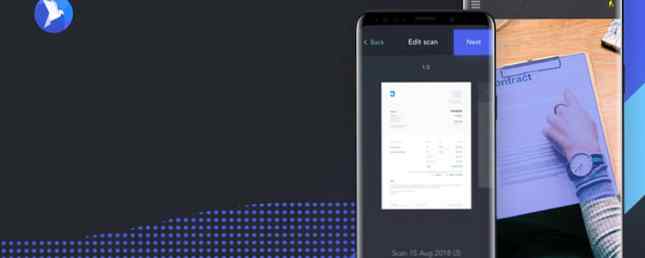
So toll es auch wäre, in einer papierlosen Welt zu leben, werden wir wahrscheinlich noch lange nicht dort sein. Aus diesem Grund benötigen die meisten Benutzer gelegentlich Druck- und Scanfunktionen, die jedoch ein klobiges Gerät in der Nähe haben möchten?
Wir haben die Antwort. Die neueste App von MakeUseOf, ZipScan, vereinfacht das Scannen von Dokumenten mit Ihrem iPhone oder Android-Handy. So funktioniert das.
Herunterladen: ZipScan für Android | iOS (kostenlos)
Scannen mit ZipScan
Nachdem Sie ZipScan installiert haben, wird ein Einführungsbildschirm angezeigt. Sie müssen der App dann natürlich Zugriff gewähren, um Ihre Kamera verwenden zu können.
Sobald Sie das getan haben, werden Sie mit einer Benutzeroberfläche wie mit der Kamera-App Ihres Telefons verbunden. Legen Sie das zu scannende Dokument auf eine ebene Fläche und richten Sie es im Sucher der Kamera aus. Verwenden Sie das Symbol oben rechts, um den Blitz zwischen Ein, Aus und Automatisch umzuschalten. Tippen Sie dann auf den blauen Kreis, um ein Bild aufzunehmen.
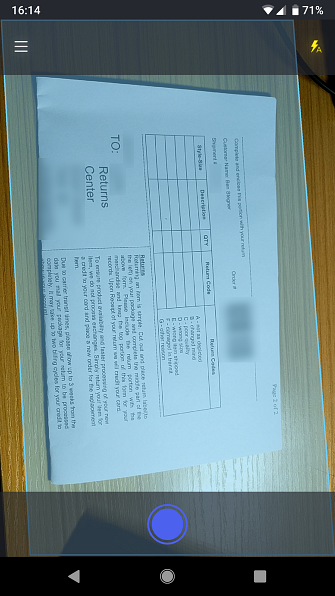
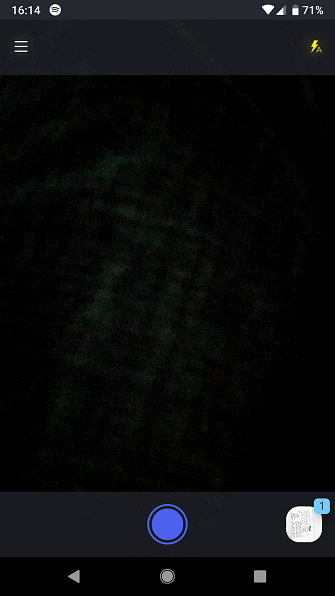
Sie können dies für jeden Scan wiederholen, den Sie durchführen möchten. In der rechten unteren Ecke wird eine Vorschau des neuesten Bildes mit der Anzahl der durchgeführten Scans angezeigt. Tippen Sie hier, um sie zu überprüfen.
Bearbeiten Sie Ihre Scans
Als Nächstes haben Sie die Möglichkeit, Ihren Scan zu bearbeiten. Unten sehen Sie einige Optionen:
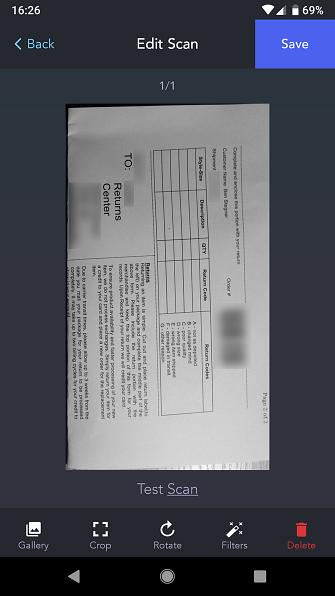

- Galerie: Öffnen Sie die Bildergalerie Ihres Telefons und wählen Sie ein Bild aus, das Sie bearbeiten und dem Dokument hinzufügen möchten.
- Ernte: Schneiden Sie nicht mehr benötigte Teile des Bildes ab.
- Drehen: Damit können Sie die Ausrichtung korrigieren, wenn Sie das Bild nicht richtig aufgenommen haben.
- Filter: Stellen Sie einen automatischen Filter ein oder drehen Sie die Graustufen des Scans.
- Löschen: Trash den Scan und fang von vorne an.
Zusätzlich zu diesen können Sie auf den Zeitstempelnamen unterhalb des Bildes tippen, um es umzubenennen. Wenn Sie zufrieden sind, tippen Sie auf sparen. Dadurch bleibt der Scan erhalten, so dass Sie ihn später wieder aufrufen können.
Gespeicherte Scans und Einstellungen
Öffnen Sie das linke Menü, um auf die zuzugreifen Docs Teil der App. Auf diese Weise können Sie vergangene Scans überprüfen. Tippen Sie einfach auf eine, um sie zu öffnen. Hier können Sie Ihr Bild mit den oben beschriebenen Werkzeugen anzeigen oder bearbeiten.
Das Aktie Mit dieser Schaltfläche können Sie den Scan mit einer beliebigen App auf Ihrem Telefon senden. Sie können ihn beispielsweise in Dropbox speichern, um auf Ihrem PC leicht darauf zugreifen zu können. Wenn Sie keinen Scan mehr benötigen, tippen Sie auf Löschen es zu verschrotten.
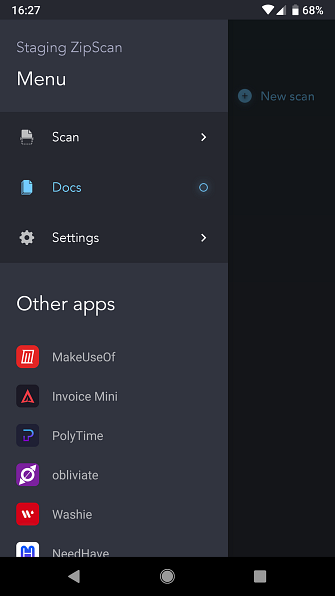
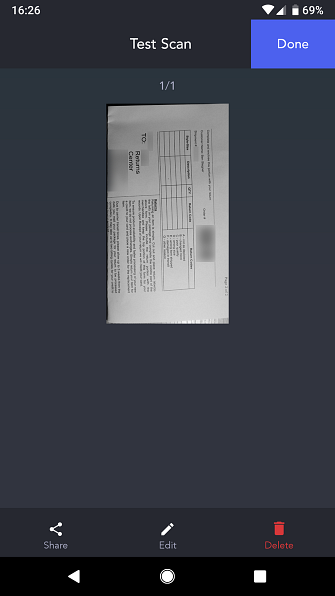
Inzwischen in der die Einstellungen In diesem Menü können Sie alle Scans löschen. Sie können sich auch an die App-Entwickler wenden, die App bewerten oder freigeben und einige andere Apps von MakeUseOf ausprobieren.
Scannen mit ZipScan
ZipScan ist wirklich so einfach zu bedienen. Rasten Sie Ihre Dokumente einfach ein, bearbeiten Sie sie zu Ihrer Zufriedenheit und speichern Sie sie für die zukünftige Verwendung. Sie müssen keine sperrige Hardware einrichten, und alles bleibt auf Ihrem Telefon sicher.
Versuchen Sie es noch heute und lassen Sie sich beim Scannen nicht mehr frustrieren.
Herunterladen: ZipScan für Android | iOS (kostenlos)
Erfahren Sie mehr über: MakeUseOf Apps.


